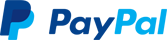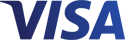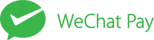
A. Maneje a través de los métodos oficiales de Microsoft
Haga clic en el enlace https://support.microsoft.com/en-us/windows/upgrade-windows-home-to-windows-pro-ef34d520-e73f-3198-c525-d1a218cc2818
B. Después de actualizar a través de la clave de actualización pública: VK7JG-NPHTM-C97JM-9MPGT-3V66T, actívela usando la clave comprada
1. Presione la tecla Windows  + I para abrir la aplicación Configuración.
+ I para abrir la aplicación Configuración.
2. Vaya a Sistema > Activación.
3. En Actualizar su edición de Windows, haga clic en Cambiar para Cambiar la clave de producto.
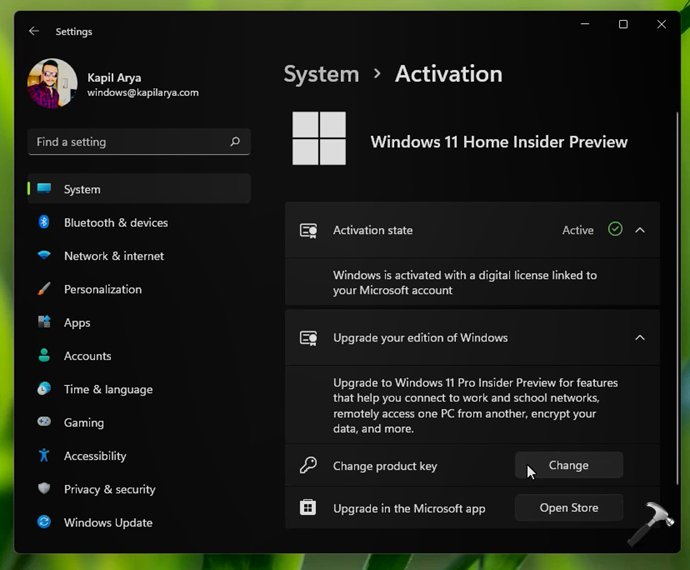
4. Después, aparecerá una ventana emergente para ingresar una clave de producto. Ingrese su clave de producto original de Windows 11 Pro y haga clic en Siguiente.
🛈 Si ya compraste la actualización Pro en Microsoft Store, pero tu edición sigue siendo Windows 11 Home, puedes escribir la clave genérica de la edición Pro: VK7JG-NPHTM-C97JM-9MPGT-3V66T. Esta clave genérica se usa normalmente para cambiar a la edición Pro. La edición Pro se activará automáticamente al conectarte a Internet.
Cómo actualizar Windows 11 Home a Pro
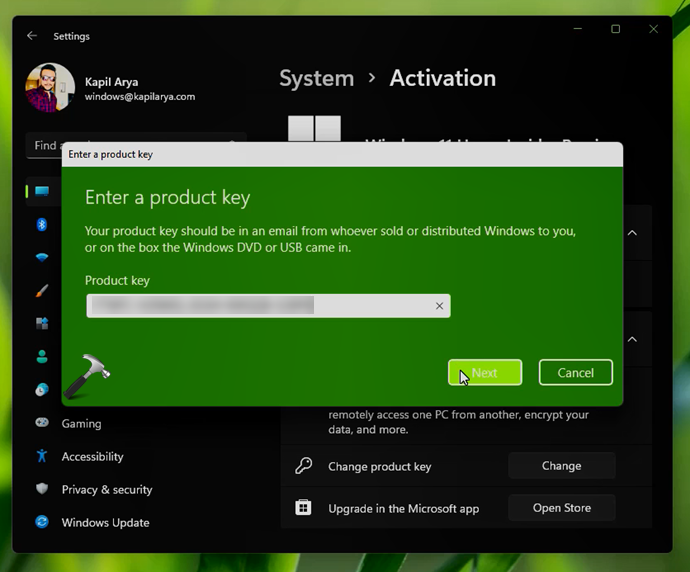
5. En Actualizar su edición de Windows, haga clic en el botón Inicio.
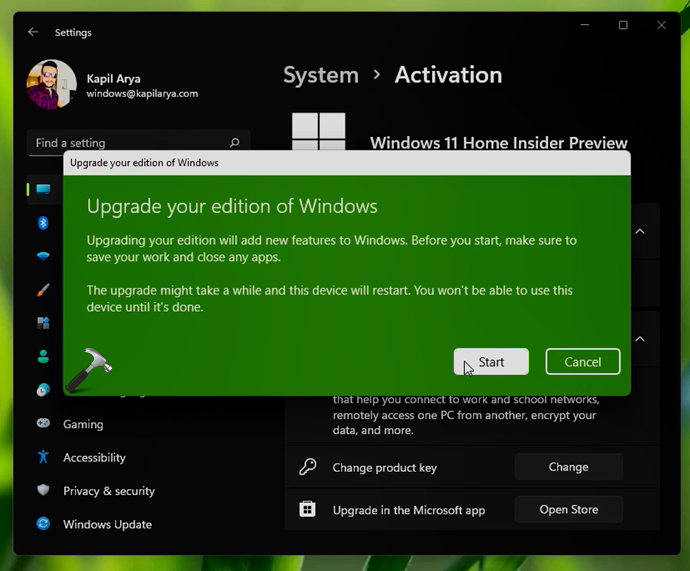
6. A continuación, deje que la pantalla Preparando para actualización se complete al 100%.
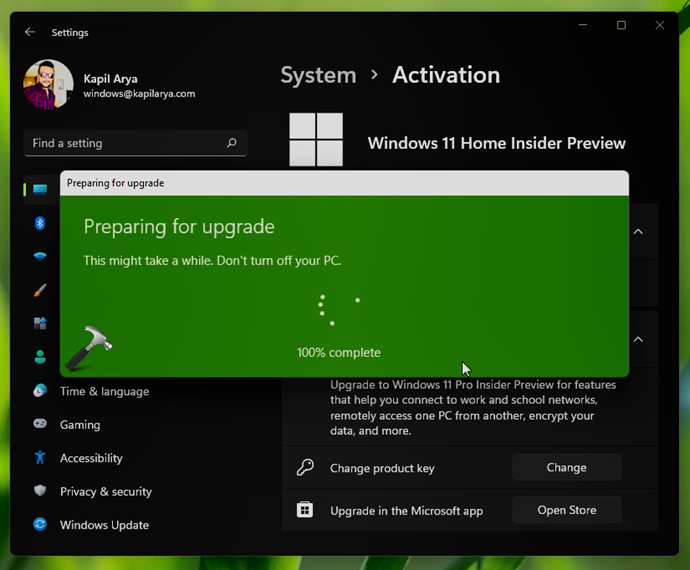
7. Una vez que la pantalla "Preparando para la actualización" esté completa al 100%, el sistema se reiniciará. Si esto no sucede, deberá reiniciar manualmente después del error "No se puede actualizar la edición".
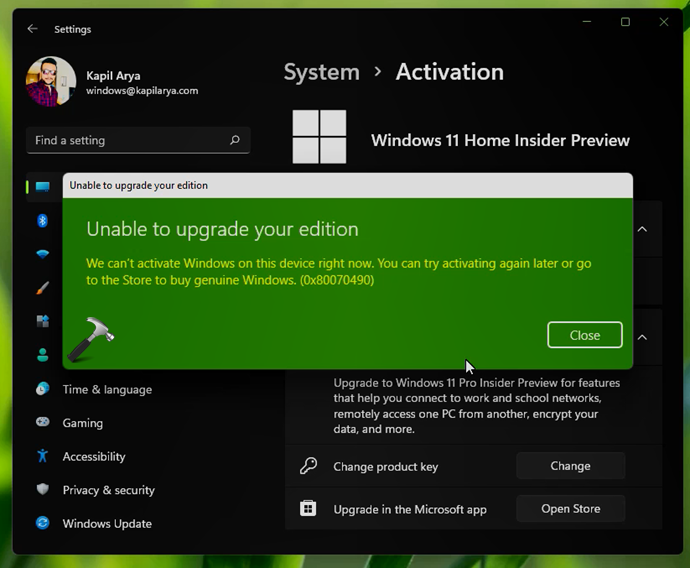
8. Cierre la aplicación de error y Configuración y reinicie su sistema.
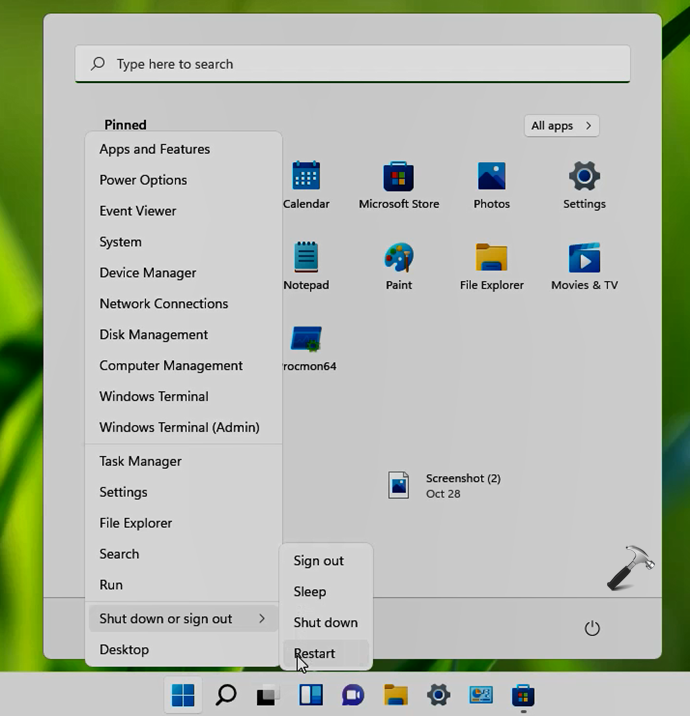
9. Durante el reinicio, verás algunas pantallas donde se agregan funciones. El sistema se reiniciará por primera vez.
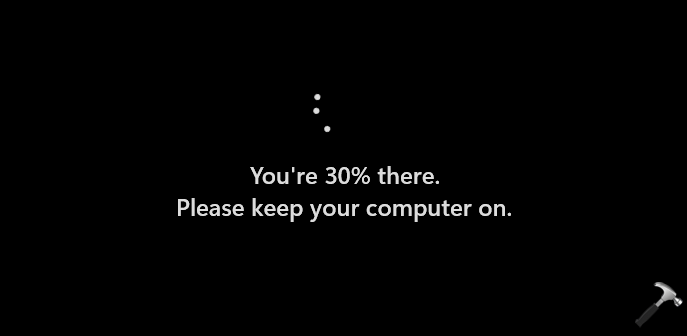
10. Después de reiniciar, verá la pantalla "Agregar funciones", que debería estar completa al 100 %. Su sistema se reiniciará por segunda vez.
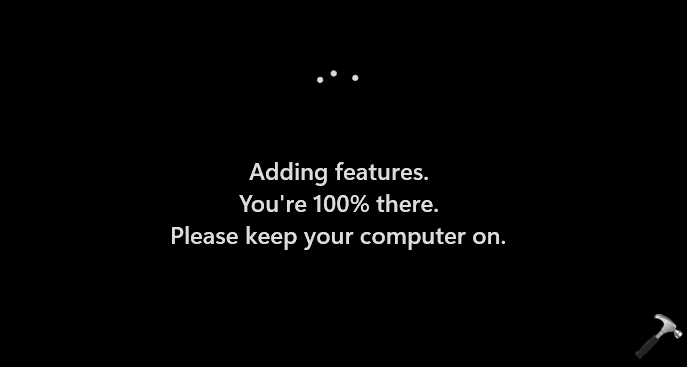
11. Después del segundo reinicio, el sistema debería actualizarse finalmente a Windows 11 Pro. Puedes confirmarlo en Configuración > Sistema > Activación.
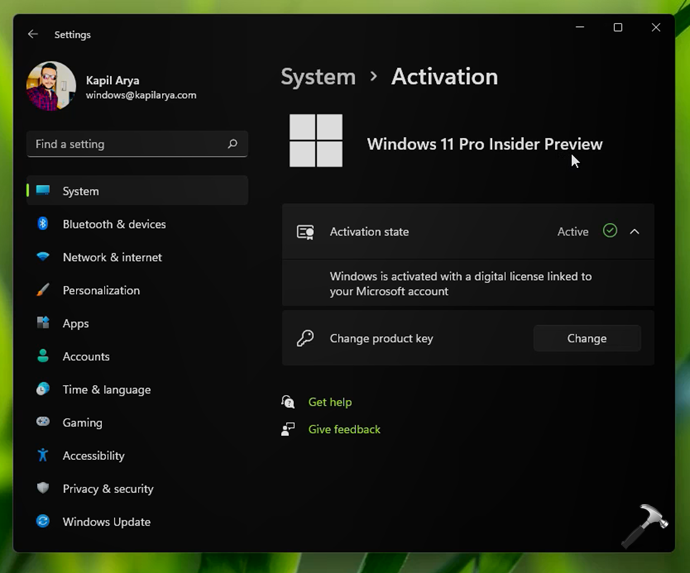
De esta manera, su sistema ahora está actualizado a Windows 11 Pro y está activado con la clave de producto original que proporcionó en el paso 4.
En este punto, haz clic nuevamente en "Cambiar clave" y podrás activar usando la clave que compraste.